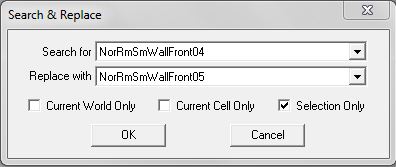Skyrim:Mein erstes Dungeon - Clutter: Unterschied zwischen den Versionen
Keris (Diskussion | Beiträge) K |
|||
| Zeile 21: | Zeile 21: | ||
Lassen Sie uns das nun ausprobieren, indem wir eins unserer doppelten Wandteile durch ein alternatives ersetzen: | Lassen Sie uns das nun ausprobieren, indem wir eins unserer doppelten Wandteile durch ein alternatives ersetzen: | ||
[[Bild:Sk-SearchAndReplace.JPG|right]] | [[Bild:Sk-SearchAndReplace.JPG|right]] | ||
| − | #Wählen Sie ein Teil in Ihrem Dungeon aus, dass nebeneinander doppelt vorkommt, bei mir das Objekt ''NorRmSmWallSide04''. | + | #Wählen Sie ein Teil in Ihrem Dungeon aus, dass nebeneinander doppelt vorkommt, bei mir das [[Sk:Object|Objekt]] ''NorRmSmWallSide04''. |
| − | #Drücken Sie '''STRG+F''' um das Suchen & Ersetzen Fenster zu öffnen. Möglicherweise hängt der Editor hier ein wenig. | + | #Drücken Sie '''STRG+F''' um das Suchen & Ersetzen Fenster zu öffnen. Möglicherweise hängt der [[Sk:Creation Kit|Editor]] hier ein wenig. |
| − | #Ausgewählt ist das nächste alphabetisch folgende Objekt, hier also ''NorRmSmWallSide05''. | + | #Ausgewählt ist das nächste alphabetisch folgende [[Sk:Objectt|Objekt]], hier also ''NorRmSmWallSide05''. |
#Drücken Sie auf '''OK''' um das Teil auszuwechseln. | #Drücken Sie auf '''OK''' um das Teil auszuwechseln. | ||
Sie können auch mehrere gleiche Teile auswählen und dann auf einmal gegen ein anderes Teil tauschen. | Sie können auch mehrere gleiche Teile auswählen und dann auf einmal gegen ein anderes Teil tauschen. | ||
| Zeile 30: | Zeile 30: | ||
Sie können diese Funktion des Suchens und Ersetzens immer anwenden, wenn Sie schnell testen wollen, ob von einem Objekt Variationen vorhanden sind. Die alphabetische Reihenfolge der Liste macht es leicht, dies zu überprüfen. | Sie können diese Funktion des Suchens und Ersetzens immer anwenden, wenn Sie schnell testen wollen, ob von einem Objekt Variationen vorhanden sind. Die alphabetische Reihenfolge der Liste macht es leicht, dies zu überprüfen. | ||
| + | ==Static Clutter == | ||
| + | Statische Teile von Cluttern machen den Großteil der großen [[Sk:Object|Objekte]] im Spiel aus. Sie sind im [[Sk:Creation Kit|CK]] platziert worden und können nicht bewegt werden, man kann nicht mit ihnen interagieren oder sie auf einem anderen Weg beeinflussen. Statische Objekte sind Teile wie Tische, Plattformen, Buchregale, Trümmerhaufen und Objekte mit denen wir bisher gearbeitet haben. | ||
| + | |||
| + | === Objekte platzieren === | ||
| + | Wenn Sie wissen, nach welchem Teil Sie suchen, können Sie STRG+D nutzen, um ein Teil zu duplizieren, welches Sie bereits in der [[Sk:Cell|Zelle]] haben und es durch ein anderes Teil ersetzen. Das ist eine übliche Arbeitsweise für erfahrene Level-Designer, weil es sehr viel schneller gehen kann, als von Hand die einzelnen [[Sk:Object|Objekte]] im [[Sk:Object Window|Object Window]] zu suchen. | ||
| + | |||
| + | Lassen Sie uns das verinnerlichen, indem wir schnell einen Altar in einen von Ihren Räumen platzieren. | ||
| + | # Wählen Sie irgendein Boden Objekt in einem Ihrer Räume aus. | ||
| + | # Duplizieren Sie es mit '''STRG+D''' - ''Rufen Sie sich in Erinnerung, dass das duplizierte Objekt automatisch ausgewählt ist.'' | ||
| + | # Drücken Sie '''STRG+F''' um eine Alternative zu suchen und den Boden dadurch zu ersetzen. | ||
| + | # Ersetzen Sie den Boden durch den '''RuinsAltar''' - ''Sie können das [[Sk:Object|Objekt]] suchen, indem Sie von Hand scrollen oder - sehr viel schneller - indem Sie in die Liste klicken und die ersten Buchstaben des gesuchten Objekts einzutippen.'' | ||
| + | # Positionieren Sie den Altar in der Mitte des ersten Raums. | ||
==Links== | ==Links== | ||
Version vom 25. Februar 2012, 13:50 Uhr
Inhaltsverzeichnis
Überblick
In diesem Kapitel wird es darum gehen, unseren Dungeon mit all dem nützlichen und unnützen Dingen zu füllen, die das Ganze lebendig machen. Wir werden Hausrat, Beute, statische und bewegliche Objekte platzieren.
Sie werden lernen:
- was die verschiedenen Typen der Clutter sind
- wie Sie mitlevelnde Beute und normale Beute platzieren
- Hausrat und Türen hinzu zufügen
Grundlegende Clutter
Bis jetzt (erster und zweiter Teil dieser Reihe haben Sie einen sehr grundlegenden Entwurf eines Dungeons. Die Räume sind leer und es reihen sich immer die gleichen Wandteile aneinander. Dieser Abschnitt wird Ihnen einen Überblick darüber geben, wie Sie Ihren Dungeon auflockern können und in Ihrem eigenen Stil einrichten, um dem Dungeon eine geschlossene Form zu geben.
Zuerst werden wir schauen, was es für verschiedene Typen von Clutter-Objekten gibt und das ganze an einigen kleinen Beispielen veranschaulichen. Wenn Sie das geschafft haben, sollten Sie gut gerüstet sein, um LokirsTomb so zu gestalten, wie Sie es wünschen.
Es ist immer hilfreich, wenn Sie sich für jeden Raum genau klarmachen, wofür er da sein soll, bevor Sie anfangen, ihn sinnlos vollzustellen. Dann wird der Spieler auch gleich klar erkennen, dass der Raum eine Funktion hat und wie diese aussieht.
Suchen und Ersetzen: Sich wiederholende Teile austauschen
Der erste und einfachste Weg, ein wenig Abwechslung in den Raum zu bringen, ist alle sich wiederholenden Teile auszutauschen. um das zu tun müssen Sie das Objekt auswählen, dass Sie ersetzen wollen, und STRG+F drücken. Das wird Sie in das Suchen und Ersetzen (Search & Replace) Fenster bringen.
Lassen Sie uns das nun ausprobieren, indem wir eins unserer doppelten Wandteile durch ein alternatives ersetzen:
- Wählen Sie ein Teil in Ihrem Dungeon aus, dass nebeneinander doppelt vorkommt, bei mir das Objekt NorRmSmWallSide04.
- Drücken Sie STRG+F um das Suchen & Ersetzen Fenster zu öffnen. Möglicherweise hängt der Editor hier ein wenig.
- Ausgewählt ist das nächste alphabetisch folgende Objekt, hier also NorRmSmWallSide05.
- Drücken Sie auf OK um das Teil auszuwechseln.
Sie können auch mehrere gleiche Teile auswählen und dann auf einmal gegen ein anderes Teil tauschen. Wenn Sie die Liste der verfügbaren Teile durchgehen, werden Sie merken, dass die Nordic Wall acht Variationen hat, inklusive zerstörten oder beschädigten Versionen. Einige Teile durch beschädigte Wandstücke zu ersetzen wird helfen, den heruntergekommenen Eindruck, den eine Ruine ja gewöhnlich auf einen selbst macht, zu verstärken.
Sie können diese Funktion des Suchens und Ersetzens immer anwenden, wenn Sie schnell testen wollen, ob von einem Objekt Variationen vorhanden sind. Die alphabetische Reihenfolge der Liste macht es leicht, dies zu überprüfen.
Static Clutter
Statische Teile von Cluttern machen den Großteil der großen Objekte im Spiel aus. Sie sind im CK platziert worden und können nicht bewegt werden, man kann nicht mit ihnen interagieren oder sie auf einem anderen Weg beeinflussen. Statische Objekte sind Teile wie Tische, Plattformen, Buchregale, Trümmerhaufen und Objekte mit denen wir bisher gearbeitet haben.
Objekte platzieren
Wenn Sie wissen, nach welchem Teil Sie suchen, können Sie STRG+D nutzen, um ein Teil zu duplizieren, welches Sie bereits in der Zelle haben und es durch ein anderes Teil ersetzen. Das ist eine übliche Arbeitsweise für erfahrene Level-Designer, weil es sehr viel schneller gehen kann, als von Hand die einzelnen Objekte im Object Window zu suchen.
Lassen Sie uns das verinnerlichen, indem wir schnell einen Altar in einen von Ihren Räumen platzieren.
- Wählen Sie irgendein Boden Objekt in einem Ihrer Räume aus.
- Duplizieren Sie es mit STRG+D - Rufen Sie sich in Erinnerung, dass das duplizierte Objekt automatisch ausgewählt ist.
- Drücken Sie STRG+F um eine Alternative zu suchen und den Boden dadurch zu ersetzen.
- Ersetzen Sie den Boden durch den RuinsAltar - Sie können das Objekt suchen, indem Sie von Hand scrollen oder - sehr viel schneller - indem Sie in die Liste klicken und die ersten Buchstaben des gesuchten Objekts einzutippen.
- Positionieren Sie den Altar in der Mitte des ersten Raums.
Links
- Bethesda Tutorial Clutter (das englische Original des obigen Artikels)